Visual Studio Code es un editor de código versátil y liviano, ideal para desarrollo moderno. Combinado con WSL (Windows Subsystem for Linux) puedes trabajar en Linux desde Windows sin salir de tu editor.
Table of Contents
Open Table of Contents
✅ ¿Por qué usar VS Code con WSL?
- Desarrollo real en Linux, sin salir de Windows.
- Mejor rendimiento que máquinas virtuales o contenedores.
- Acceso directo a herramientas de Linux.
- Depuración, Git, terminal y extensiones todo desde VS Code.
🔧 Requisitos
- Windows 10 (versión 2004+) o Windows 11
- WSL habilitado y una distro de Linux instalada
- VS Code instalado en Windows
👉 Descargar VS Code
1. Instalar la extensión “Remote - WSL”
- Abre VS Code en Windows.
- Presiona
Ctrl+Shift+Xpara abrir la vista de extensiones. - Busca
Remote - WSL. - Instálala (autor: Microsoft).
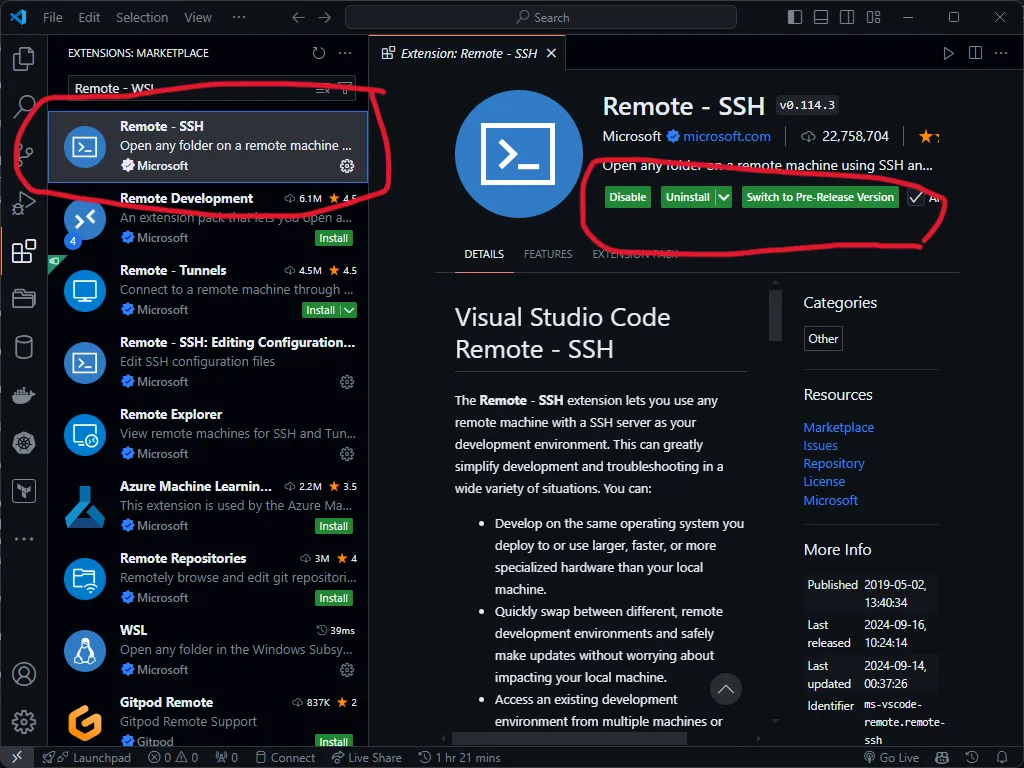
2. Abrir VS Code desde WSL
Opción 1: Desde la terminal de WSL
code .📌 El . indica que abrirá el directorio actual. VS Code se abrirá conectado al entorno Linux.
La primera vez instalará el “VS Code Server” automáticamente en WSL.
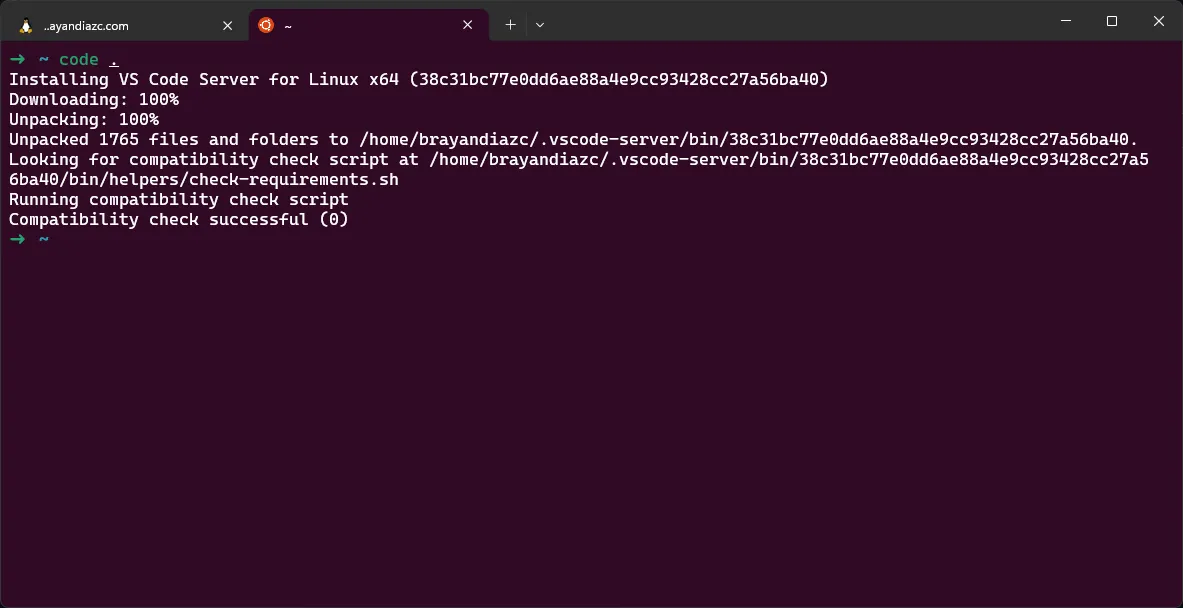
Opción 2: Desde la paleta de comandos
- Abre VS Code (Windows).
Ctrl+Shift+P→ escribeWSL→ selecciona Remote-WSL: New Window.
Se abrirá una nueva ventana de VS Code conectada al entorno Linux.
3. Verifica que estás en WSL
Mira la esquina inferior izquierda:
Deberías ver algo como WSL: Ubuntu o el nombre de tu distro.
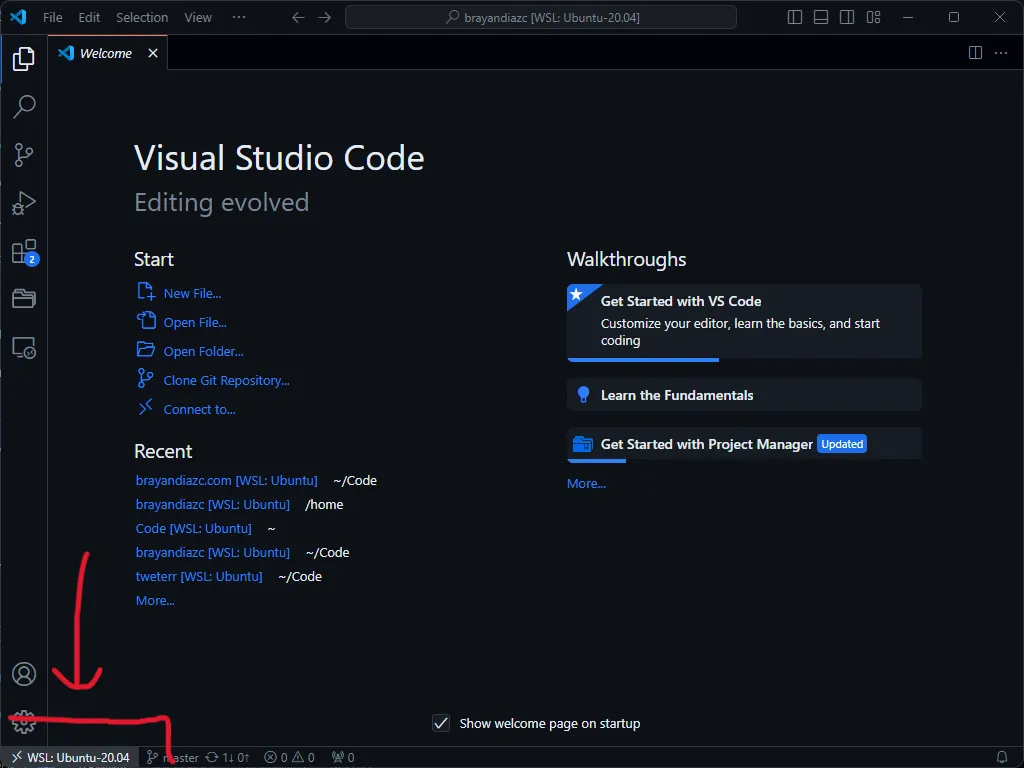
4. Instalar extensiones dentro de WSL
- Abre
Ctrl+Shift+X. - Busca tus extensiones favoritas.
- Asegúrate de que se instalen en WSL (VS Code preguntará).
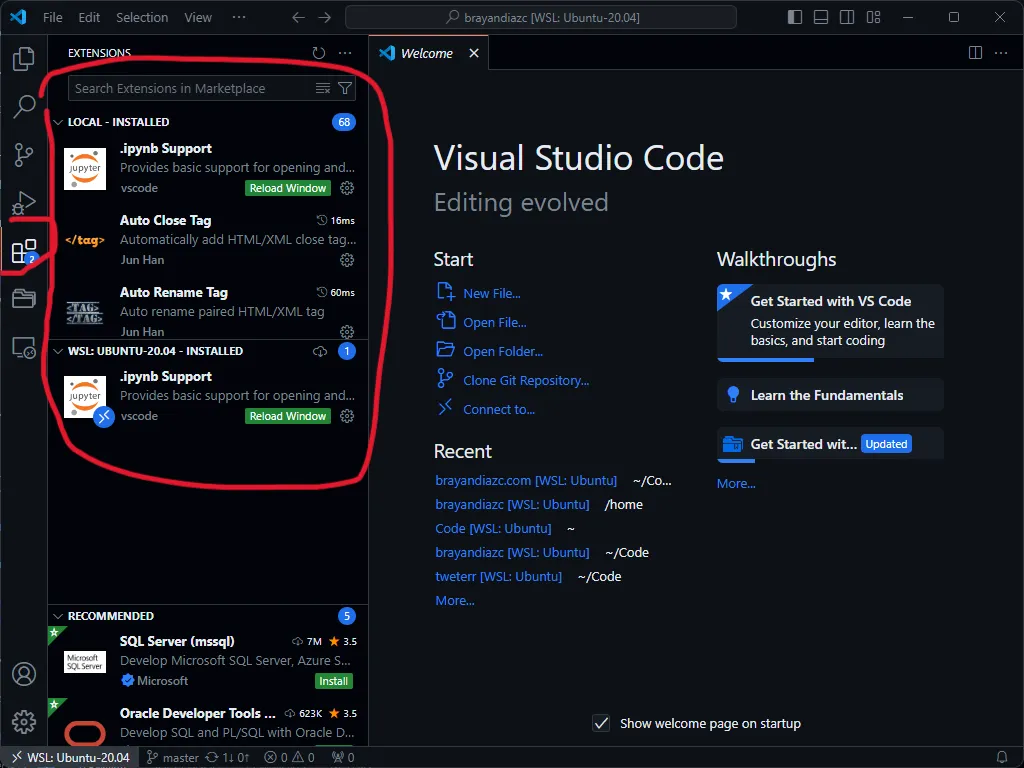
5. Usa WSL como entorno de desarrollo
Con la integración ya puedes:
- Usar terminal Linux integrada (
Ctrl+ñ) - Ejecutar
node,python,ruby, etc. desde Linux - Depurar código que corre dentro de WSL
- Usar Git desde WSL
Todo con la interfaz de VS Code en Windows 💻 + 🐧.
🛠️ Solución de problemas comunes
El comando code no funciona en WSL
Agrega esto a tu ~/.bashrc o ~/.zshrc:
export PATH="$PATH:/mnt/c/Users/TuUsuario/AppData/Local/Programs/Microsoft VS Code/bin"(Reemplaza TuUsuario por tu usuario real de Windows)
Problemas de acceso a archivos
Verifica permisos:
chmod -R u+rwX carpetaLas extensiones no funcionan
Verifica que estén instaladas en WSL, no en Windows local.
🚀 Conclusión
Has integrado correctamente VS Code con WSL. Ahora puedes:
- Desarrollar en Linux
- Usar terminal, Git, depurador, paquetes nativos
- Mantener la experiencia cómoda de Windows
¡Listo para escribir código multiplataforma con el mejor entorno posible!